昨年夏ぐらいから、SSDストレージの容量が残り僅かとなり、増設か買替を余儀なくされていたMacBook Air 11(2013 Mid MD711J/A)
必須となるWindows7を、VMWARE社のFUSIONを利用し仮想環境で稼働していましたが、容量不足により起動しない状態に陥りました。
そこで、先月にiMacを買い換えたばかりでもあり、本体を買い換える選択肢がなくなった為、メーカーサポート外(自己責任)となる純正256GBへSDD増設交換してみました。
まずは、Time Machineなどで新SSDへ、旧SSDのデータを転送する必要があるため、必ずバックアップを取っておかなければなりません。
今回は、Time Machineを使ってポータブルHDDに全データをバックアップしました。
その他必要となるハードは、増設交換する256GB(MZ-JPU256T)と、背面のネジを外すためのペンタローブスクリュードライバーとSSDを固定しているネジを外すためのトルクスドライバーT5
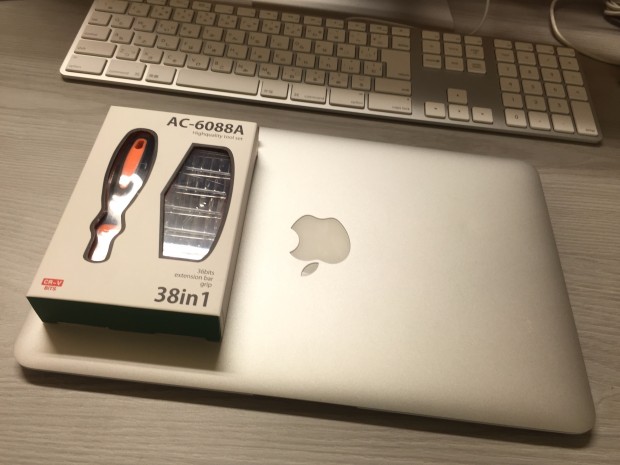
まずは、MBAの背面にあるネジ10本を外します。それぞれの場所でネジの長さが違うので、外した場所がわかるようにしておかなければなりません。

裏蓋を外すと、真ん中上辺りにSSDがネジ1本で止められてスロットに刺さっています。

ネジを外し、128GBのSSDと256GBのSSDを並べてみるとこのような感じになります。

取り外しと逆の順序で、256GBのSSDをスロットへ差込み、SSD固定ネジ1本を止めてから、裏蓋を閉めネジ10本も止めてから、MBAの電源を入れます。最初の画面表示は、もちろんOS(オペレーティングシステム)がインストールされていない空の状態なので初期設定画面となりますので指示に従い進みます。
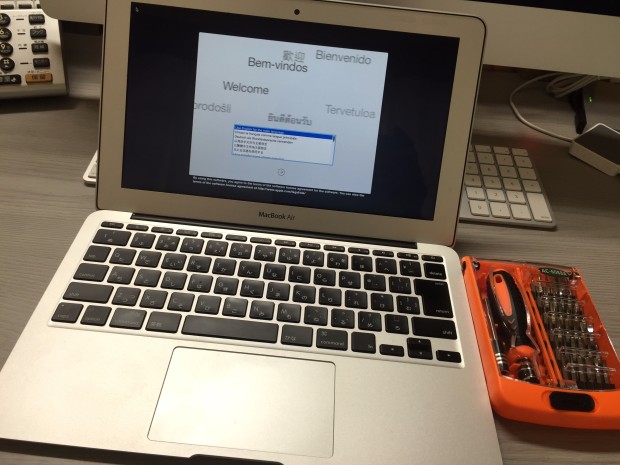
『このMacに情報を転送』の画面まできた段階で、一番上にある”Time Machine”からを選択し、バックアップしたポータブルHDDを接続します。

『転送する情報を選択』の画面で全てのチェックボックスにチェックを入れ”続ける”で進みます。
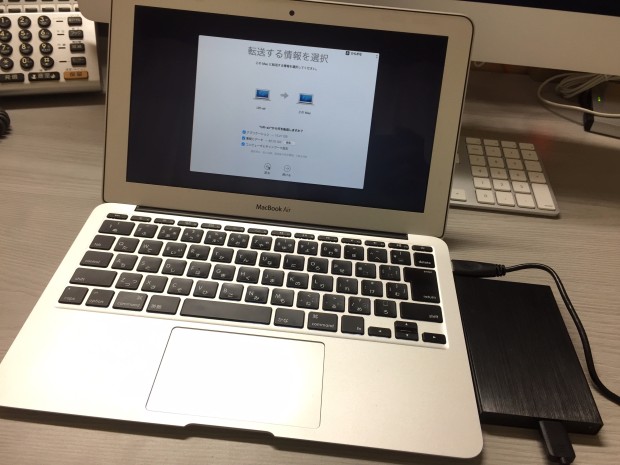
ポータブルHDDに保存されたデータが新SSDへ転送されます。
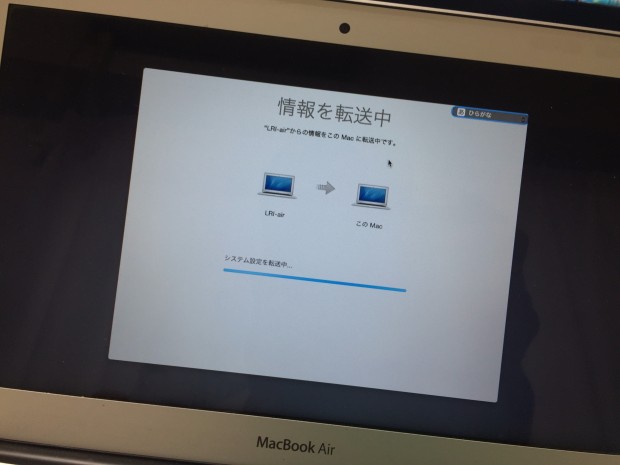
データの転送が完了した後は、通常の初期設定画面となり、これでSSD交換は完了です。
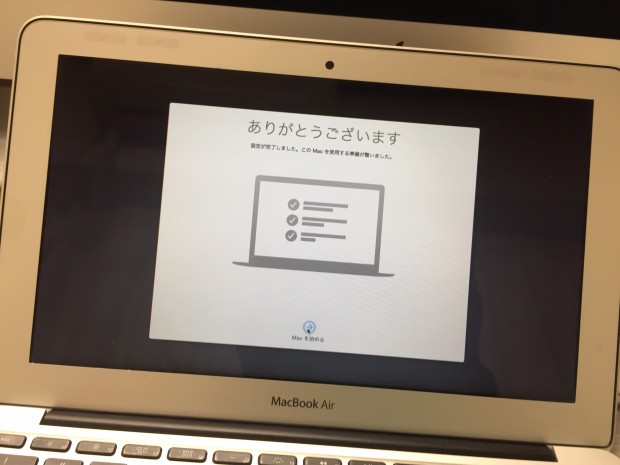
※今回は256GB(MZ-JPU256T)に増設しましたが、最大は512GB(MZ-JPU512T)まで増設可能です。1TBはSSDの幅が広くなるため増設付加となりますのでご注意ください。
MacBook Pro Retina Early2015/Mid2014/Late2013&MacBook Air Early2015/Early2014/2013用 SSD256GB PCIeSSD-3x4-256-SA

MacBook Pro Retina Early2015/Mid2014/Late2013&MacBook Air Early2015/Early2014/2013用 SSD512GB PCIeSSD-3x4-512-SA
Mac上で快適にWindowsを実行させる仮想デスクトップアプリケーション
